Slik søker du i faner i Safari på Apple iPhone og iPad
Miscellanea / / August 04, 2021
Tilpasset ROM | CyanogenMod | Android-apper | Fastvareoppdatering | MiUi | All Stock ROM | Lineage OS |
Annonser
Normalt, når vi surfer på internett, har vi en tendens til å åpne dusinvis av nettsider. Som vanlig praksis sletter folk ikke nettsidefanene de åpner i nettleseren sin. Det har et godt resultat skjønt. Du kan enkelt finne ønsket webside. Hvis du bruker en iPhone eller iPad, kan du søk på forhåndsåpnede faner i Safari-nettleseren. I denne veiledningen vil vi vite hvordan du finner ut en bestemt nettsidefane du har åpnet tidligere.
Du trenger ikke å uendelig bla gjennom nettleserfanen. Alt du trenger å gjøre er å påkalle en søkseksjon rett øverst på de åpne fanene. Skriv deretter inn et uttrykk som samsvarer med nettsiden. Nettleserfanen med det spesifikke nettstedet eller websiden blir utpekt og dukker opp. La oss sjekke ut de nøyaktige trinnene nå.

Søk i faner i Safari på iPhone og iPad
Dette er trinnene du må følge.
Annonser
- Åpne Safari-nettleseren
- Trykk på på nederst til høyre nettleserfaner ikon
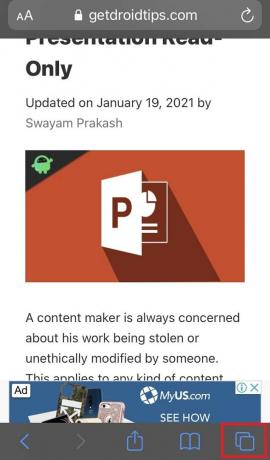
- Det åpner fanene som er aktivt tilstede i nettleseren i en skrå stil
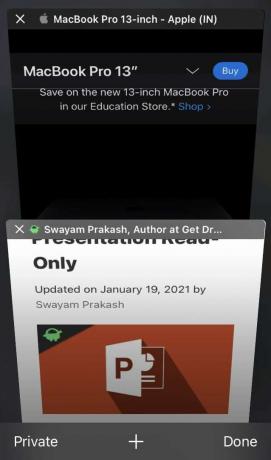
- Nå må vi finne ønsket webside eller fanen den er åpen i
- Ganske enkelt sveip ned på skjermen mens alle fanene som dukker opp
- Du vil se øverst på skjermen en søkefelt vil dukke opp med Søk i faner skrevet på den
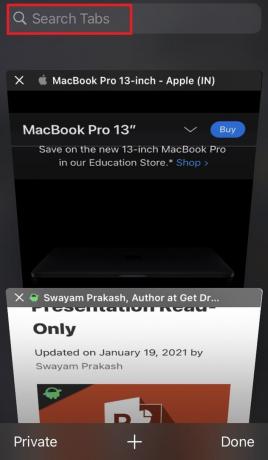
- I dette søkefeltområdet skriv inn noe om websiden som fanen består av
- For eksempel har jeg to faner åpne, og jeg vil komme til fanen som har en webside med Apple MacBook-detaljer.
- Så jeg skriver bare Mac, og denne kategorien blir markert.
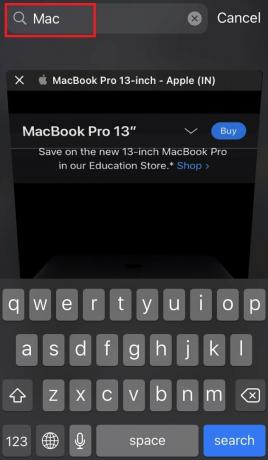
- Dette betyr at for en hvilken som helst fane du må åpne, skriver du bare inn noe om nettsiden til den kategorien, og den vil vises på forsiden
- Så når ønsket Safari-fane blir utpekt, trykk bare på den for å åpne den i full visning.
Se, hvor enkelt var det. Det er så enklere å søke etter Safari-fanene og det vil spare deg for tid ved ikke å måtte bla opp og ned for å åpne en hvilken som helst fane.
Dessverre er dette trikset bare tilgjengelig for Safari-nettleseren på iPhone og iPad for å søke i fanene. I andre nettlesere som Google Chrome er ikke denne metoden for å søke i de aktive fanene mulig.
relaterte artikler
- Slik deaktiverer du automatisk avspilling av videoer i Safari Browser for Mac
- Hvordan dele skjermen i Safari på Apple iPad
- Veiledning for å blokkere annonser i Safari Browser på Mac



